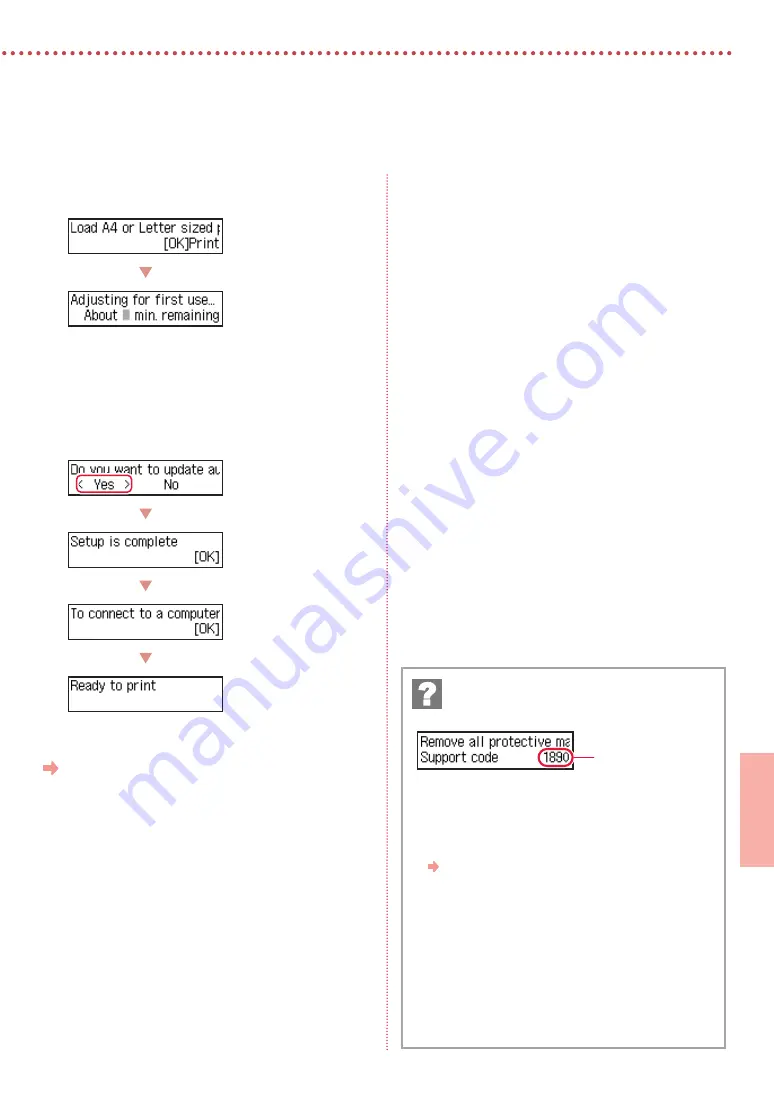
5
한국어
7
화면의
설명을
따른
다음
OK
버튼을
누릅니다
.
•
정렬
과정에서
양면
시트
한
장이
인쇄됩니다
.
8
단계의
화면이
나타날
때까지
용지를
만지지
말고
기다리십시오
.
8
화면의
설명을
따른
다음
OK
버튼을
누릅니다
.
다음
페이지로
이동하십시오
.
지원
코드를
확인한
다음
,
표시된
코드가
아래에
나와
있는
경우
해당
설명을
따르십시오
.
•
1890
보호
재료가
남아
있습니다
.
1
페이지의
"2.
오렌지색
테이프
제거하기
"
기타
모든
경우에
대한
내용은
온라인
설명서
를
참조하십시오
.
화면에
오류
메시지
(
지원
코드
)
가
나타나는
경우
지원
코드
Содержание GX5000 Series
Страница 11: ...1 1 Setup CD ROM 2 1 2 3 3 1 2 URL https ij start canon...
Страница 12: ...2 3 OK 5 4 OK 4 1 2 3 BK 4...
Страница 13: ...3 5 6 7 8 9 2 8 C M Y 10...
Страница 14: ...4 5 1 Yes OK 2 3 Letter A4 4 Letter A4 5 6...
Страница 15: ...5 7 OK 8 8 OK 1890 2 1...
Страница 16: ...6 a 6 1 Canon 2 3 6 a Setup CD ROM EasySetup exe CD ROM 3 win CD ROM SETUP exe 4 Windows 5 6 6 b 7...
Страница 17: ...6 b 7 1 Canon PRINT Inkjet SELPHY Canon PRINT App Store Google Play Canon 2 8 6 b...
Страница 18: ...8 1 2 3...
Страница 35: ...1 1 2 1 2 3 3 1 2 URL https ij start canon...
Страница 36: ...2 3 OK 5 4 OK 4 1 2 3 BK 4...
Страница 37: ...3 5 6 7 8 9 2 8 C M Y 10...
Страница 38: ...4 5 1 Yes OK 2 3 Letter A4 4 Letter A4 5 6...
Страница 39: ...5 7 OK 8 8 OK 1890 1 2...
Страница 40: ...6 a 6 1 Canon 2 3 6 a EasySetup exe 3 win SETUP exe 4 Windows 5 6 7 6 b...
Страница 41: ...6 b 7 1 Canon PRINT Inkjet SELPHY App Store Google Play Canon PRINT Canon 2 8 6 b...
Страница 42: ...8 1 2 3...
Страница 43: ...1 1 Setup CD ROM 2 1 2 3 3 1 2 ON URL https ij start canon...
Страница 44: ...2 3 OK 5 4 OK 4 1 2 3 BK 4...
Страница 45: ...3 5 6 7 8 9 2 8 C M Y 10...
Страница 46: ...4 5 1 Yes OK 2 3 Letter A4 4 Letter A4 5 6...
Страница 47: ...5 7 OK 8 8 OK 1890 1 2...
Страница 48: ...6 a 6 1 Canon 2 3 6 a Setup CD ROM CD ROM EasySetup exe 3 CD ROM win SETUP exe 4 Windows 5 6 7 6 b...
Страница 49: ...6 b 7 1 Canon PRINT Inkjet SELPHY App Store Google Play Canon PRINT Canon 2 8 6 b...
Страница 50: ...8 1 2 3...






































